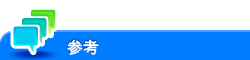[初期設定]タブでできること
[初期設定]タブでは、確認メッセージや認証情報の入力画面の表示のしかたなどの初期設定を変更できます。

設定 | 説明 |
|---|---|
[メタファイル(EMF)スプールを行う] | 独自のシステム環境で、メタファイル(EMF)スプールが必要な場合は、チェックをつけます。 |
[禁則発生時に確認メッセージを表示する] | プリンタードライバーで同時に使えない機能を設定したときにメッセージを表示する場合は、チェックをつけます。 |
[サーバープロパティ用紙を使用する] | プリンターの画面の[サーバーのプロパティ]で追加した用紙を使う場合は、チェックをつけます。 |
[CADデータ印刷最適化] | CADデータを印刷する場合にチェックをつけます。印刷データサイズが縮小され、印刷速度が上がる場合があります。 CADデータを印刷しない場合は、設定しないでください。 |
[印刷時の[出力方法]を保存する] | [基本設定]タブの[出力方法]の設定を保存します。同じ出力方法で繰返し利用するときなどに便利です。 |
[給紙トレイ別用紙設定] | [基本設定]タブで、[給紙トレイ]が[自動]以外の場合に、[用紙種類]で用紙種類を選択できるようにする場合は、チェックをはずします。 |
[オーバーレイファイルを共有する] | オーバーレイファイルを共有する場合、オーバーレイを保存するネットワーク上の共有フォルダーを設定します。 |
[認証設定] | ユーザー認証/部門管理に関する設定をします。
|
[Myタブの設定...] | プリンタードライバーの[Myタブ]をお使いになる場合に、[Myタブ]の表示に関する設定をします。Myタブについて詳しくは、こちらをごらんください。
|
[Wake-On-Lan設定...] | Wake-On-Lan機能に関する設定をします。 Wake-On-Lan機能を使うには、本機で[ErPからの復帰](こちら)の設定が必要です。
|
[不定形サイズの登録...] | 特殊なサイズの用紙に印刷することがある場合は、サイズを指定して用紙を登録します。 登録した用紙サイズは、[基本設定]タブの[原稿サイズ]で選べるようになります。 |
[メタファイル(EMF)スプールを行う]は、PCLドライバーの機能です。
[不定形サイズの登録...]は、PCLドライバーの機能です。
PSドライバーでEMFスプール機能を利用する場合は、[詳細設定]タブにある[詳細な印刷機能を有効にする]にチェックをつけて、EMFスプール機能を有効にしてください。
[サーバーのプロパティ]の開き方は、以下のとおりです。
Windows 7/8.1/10/Server 2008 R2/Server 2012/Server 2012 R2/Server 2016/Server 2019の場合は、プリンターを選び、ツールバーの[プリント サーバー プロパティ]をクリックします。
Windows Server 2008の場合は、[プリンタ]ウィンドウの何もない部分を右クリックし、[管理者として実行]-[サーバーのプロパティ]をクリックします。プリンタードライバーで使用できるサーバープロパティ用紙は、以下の範囲です。
プリンタードライバーで設定できる不定形サイズの範囲:
幅:90.0 ~ 216.0 mm、長さ:148.0 ~ 355.6 mm
上記の不定形サイズの範囲で登録した用紙は、プリンタードライバーの[原稿サイズ]、[用紙サイズ]の両方で選択できます。[Myタブ]上の機能の配置は、Driver Packaging Utilityで設定することによって、各ユーザーが同じ配置で使えるようにできます。
Driver Packaging Utilityでドライバーパッケージを作成するときに、パッケージの元となるプリンタードライバーを希望するMyタブ配置に変更し、さらに[My タブの設定...]で[Myタブを表示する]、[配置を共有する]にチェックしてからDriver Packaging Utilityの設定でプリンターの設定をコピーするように設定してください。Driver Packaging Utilityの設定については、Driver Packaging Utilityのヘルプをごらんください。